Có nên mua laptop cũ? Cách kiểm tra laptop cũ?
Lựa chọn máy tính xách tay cũ đang trở thành sự ưa thích của rất nhiều người khi muốn sở hữu một chiếc máy tính xách tay chất lượng với giá rẻ hơn so với sản phẩm mới. Tuy nhiên, liệu việc có nên mua laptop cũ hay không? Và làm thế nào để chọn một chiếc laptop cũ đáng tin cậy? Hãy cùng Trí Tiến Laptop khám phá những cách kiểm tra laptop cũ trước khi mua, giúp bạn chọn được thiết bị tốt nhất!

Máy tính xách tay (laptop) có tuổi thọ bao lâu?
Thông thường, máy tính xách tay/laptop được thiết kế để tồn tại trong vài năm, với tuổi thọ trung bình từ 3 đến 5 năm. Tuy nhiên, nếu được bảo quản tốt và sử dụng hợp lý thì máy tính xách tay có thể tồn tại lâu hơn.
Các yếu tố có thể ảnh hưởng đến tuổi thọ của máy tính bao gồm:
Cách sử dụng
Cách bạn sử dụng máy tính xách tay đóng một vai trò quan trọng trong việc nó sẽ tồn tại được bao lâu. Laptop được sử dụng cho các tác vụ sử dụng nhiều tài nguyên như chơi game, chỉnh sửa video và hiển thị 3D có thể bị hao mòn nhiều hơn so với máy được sử dụng để duyệt web cơ bản và xử lý văn bản.
Chất lượng linh kiện
Máy tính xách tay có chất lượng xây dựng cao hơn có thể tồn tại được lâu hơn. Máy tính cao cấp thường có chất liệu và công nghệ tốt hơn, có thể giúp chúng tồn tại lâu hơn theo thời gian.
Quản lý nhiệt và làm mát
Quá nóng có thể đẩy nhanh tốc độ hư hỏng của các bộ phận bên trong máy tính của bạn. Laptop có hệ thống làm mát hiệu quả và thông gió thích hợp sẽ có tuổi thọ cao hơn.
Biến động của điện năng
Tăng điện và tình trạng điện không ổn định có thể làm hỏng các bộ phận và rút ngắn tuổi thọ của máy tính xách tay.
Tình trạng pin
Pin có số chu kỳ sạc giới hạn trước khi chúng bắt đầu mất dung lượng. Việc sử dụng laptop liên tục trong khi đang cắm điện cũng có thể làm hao pin.
Nâng cấp phần mềm
Các bản cập nhật phần mềm rất quan trọng đối với tính bảo mật và chức năng của máy. Nhưng các hệ điều hành và ứng dụng mới hơn có thể yêu cầu nhiều tài nguyên hơn. Điểu này có khả năng làm chậm máy tính xách tay hoặc không tương thích.
Sát thương vật lý
Những sự cố vô tình làm rơi, đổ tràn và các hư hỏng vật lý khác có thể ảnh hưởng nghiêm trọng đến tuổi thọ của máy tính.
Bụi và mảnh vụn
Bụi bẩn, các mảnh vụn nhỏ tích tụ có thể cản trở luồng không khí làm mát, khiến các bộ phận của máy tính xách tay bị nóng, có khả năng bị hư hỏng, ảnh hưởng đến tuổi thọ máy.
Điều kiện môi trường
Laptop được sử dụng ở nhiệt độ khắc nghiệt, độ ẩm cao hoặc môi trường bụi bặm có thể bị hao mòn nhiều hơn.
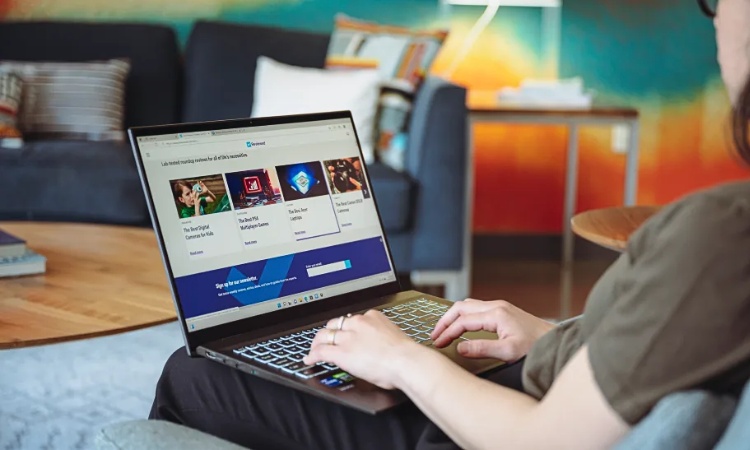
Các yếu tó ảnh hưởng đến tuổi thọ laptop
Có nên mua laptop cũ không?
Việc có nên mua laptop cũ hay không phụ thuộc vào nhu cầu sử dụng, khả năng tài chính và kiến thức về công nghệ của bạn.
Ưu điểm khi mua máy tính xách tay cũ
Giá rẻ hơn: Ưu điểm của máy tính xách tay cũ là giá thành, bạn có thể tiết kiệm được một khoản khi mua máy cũ so với mua máy mới.
Nhiều sự lựa chọn: Thị trường máy tính cũ rất đa dạng, bạn dễ dàng tìm được máy phù hợp với nhu cầu và túi tiền.
Có thể nâng cấp: Một số dòng máy tính cũ cho phép người dùng nâng cấp RAM, ổ cứng… giúp cải thiện hiệu suất.
Nhược điểm khi mua máy tính xách tay cũ
Dễ gặp rủi ro: Máy móc đã qua sử dụng tiềm ẩn nhiều nguy cơ hỏng hóc, có thể phát sinh lỗi sau khi mua.
Khó khăn khi bảo hành: Máy tính xách tay cũ thường có thời gian bảo hành ngắn hoặc không có bảo hành.
Linh kiện có thể bị thay thế: Bạn cần kiểm tra kỹ để chắc chắn linh kiện bên trong là hàng chính hãng, chưa bị thay thế.

Lời khuyên khi chọn mua laptop cũ:
Xác định rõ nhu cầu: Bạn cần mua máy để làm gì? Từ đó xác định cấu hình, tầm giá phù hợp.
Tìm hiểu kỹ về máy: Kiểm tra kỹ càng ngoại hình, linh kiện, pin… trước khi quyết định mua.
Lựa chọn người bán uy tín: Nên mua máy từ những người bán có uy tín, cửa hàng có bảo hành để giảm thiểu rủi ro.
Cách kiểm tra laptop cũ
Nếu bạn đã quyết định mua máy tính xách tay cũ, hãy xem các cách kiểm tra laptop cũ dưới đây để chọn được thiết bị tốt nhất.
Kiểm tra thân máy Laptop
Vỏ máy: Xem xét kỹ các vết xước, nứt, móp méo trên vỏ máy. Kiểm tra xem các khớp nối có chắc chắn không, có dấu hiệu bị cạy mở hay không.
Bản lề: Mở và đóng máy nhiều lần để kiểm tra độ chắc chắn của bản lề. Bản lề phải giữ màn hình chắc chắn ở các góc độ khác nhau.
Các cổng kết nối: Kiểm tra tất cả các cổng kết nối như USB, HDMI, LAN… xem có bị lỏng, gãy chân hay hoen gỉ không.

Kiểm tra laptop cũ
Kiểm tra tình trạng của màn hình
Kiểm tra màn hình là bước cực kỳ quan trọng khi mua máy tính xách tay cũ vì lỗi màn hình thường tốn kém để sửa chữa. Dưới đây là cách kiểm tra chi tiết:
Kiểm tra điểm chết:
Mở một bức ảnh hoặc trang web có nền một màu (đen, trắng, đỏ, xanh,…) toàn màn hình.
Quan sát kỹ xem có điểm bất thường nào không đổi màu, sáng hơn hoặc tối hơn so với vùng xung quanh.
Kiểm tra sọc màn hình:
Tương tự như trên, quan sát kỹ xem có đường ngang, dọc hoặc các vệt lạ trên màn hình không.
Di chuyển chuột hoặc cửa sổ trên màn hình để kiểm tra xem các sọc có di chuyển theo không.
Kiểm tra hiện tượng hở sáng:
Chuyển sang màn hình đen toàn phần.
Quan sát kỹ các cạnh và góc màn hình xem có ánh sáng trắng lọt ra không. Hở sáng nhẹ có thể chấp nhận được, nhưng hở sáng nặng sẽ ảnh hưởng đến trải nghiệm sử dụng.
Kiểm tra độ sáng, màu sắc:
Mở một bức ảnh nhiều màu sắc hoặc video để đánh giá độ sáng, độ tương phản và màu sắc của màn hình.
So sánh với một màn hình khác (nếu có) để dễ dàng nhận biết sự khác biệt.
Kiểm tra góc nhìn:
Thay đổi góc nhìn (lên, xuống, trái, phải) để kiểm tra xem chất lượng hình ảnh có bị thay đổi đáng kể hay không.
Kiểm tra cảm ứng (nếu có):
Chạm và thao tác trên toàn bộ màn hình để kiểm tra độ nhạy và phản hồi của cảm ứng.

Kiểm tra màn hình laptop cũ
Ngoài ra, bạn có thể mang theo USB boot hoặc đĩa cài đặt hệ điều hành có sẵn các phần mềm kiểm tra màn hình chuyên dụng để kiểm tra kỹ càng hơn.
>>> Chọn laptop cảm ứng giá rẻ như thế nào tốt và tiết kiệm?
Kiểm tra bàn phím và trackpad
Kiểm tra bàn phím và trackpad là bước siêu quan trọng khi mua laptop cũ đó. Hãy xem qua các bước kiểm tra chi tiết sau nhé:
Kiểm tra bàn phím:
Gõ thử tất cả các phím: Đảm bảo mọi phím đều hoạt động, không bị kẹt, lún, liệt hoặc phản hồi chậm. Bạn có thể mở một trang web gõ văn bản để kiểm tra.
Kiểm tra độ nảy của phím: Gõ thử một đoạn văn bản để cảm nhận độ nảy và hành trình phím.
Kiểm tra đèn nền (nếu có): Đảm bảo đèn nền hoạt động tốt, độ sáng đồng đều.
Kiểm tra các phím đặc biệt: Kiểm tra các phím chức năng (Fn), phím multimedia, phím điều chỉnh âm lượng, độ sáng,…
Kiểm tra trackpad:
Di chuyển chuột: Di chuyển ngón tay trên trackpad theo nhiều hướng khác nhau để kiểm tra độ nhạy, mượt mà và chính xác của con trỏ.
Kiểm tra các thao tác đa điểm: Thực hiện các thao tác như phóng to, thu nhỏ, cuộn trang bằng hai ngón tay để kiểm tra độ phản hồi.
Kiểm tra chuột trái và phải: Nhấn và giữ để kiểm tra độ nhạy và phản hồi của nút chuột.

Kiểm tra bàn phím và trackpad
Mẹo nhỏ:
Mang theo một con chuột rời để so sánh cảm giác gõ và thao tác với trackpad.
Nếu có thể, hãy thử chơi game hoặc sử dụng các phần mềm đồ họa để kiểm tra độ phản hồi của bàn phím và trackpad ở cường độ cao.
Kiểm tra các cổng và ổ đĩa CD/DVD
Kiểm tra cổng kết nối và ổ đĩa là bước không thể bỏ qua khi mua máy tính xách tay cũ.
Kiểm tra Cổng kết nối:
Cổng USB: Mang theo USB và thử cắm vào tất cả các cổng USB trên laptop. Sao chép một vài file để kiểm tra tốc độ đọc ghi.
Cổng HDMI/VGA: Nếu có thể, hãy mang theo cáp HDMI/VGA và kết nối với màn hình rời để kiểm tra khả năng xuất hình ảnh, âm thanh.
Cổng LAN: Cắm dây mạng LAN để kiểm tra xem laptop có kết nối internet bình thường hay không.
Cổng tai nghe và micro: Cắm tai nghe hoặc headphone để kiểm tra chất lượng âm thanh đầu ra. Nên ghi âm thử để kiểm tra cả micro.
Khe thẻ nhớ SD: Kiểm tra xem laptop có nhận diện thẻ nhớ khi cắm vào hay không.

Kiểm tra Cổng kết nối
Kiểm tra Ổ đĩa CD/DVD (nếu có):
Kiểm tra ổ đĩa: Đảm bảo ổ đĩa không bị kẹt và có thể đóng mở bình thường.
Đọc/ghi đĩa: Sử dụng đĩa CD/DVD để kiểm tra khả năng đọc và ghi dữ liệu của ổ đĩa.
Lưu ý:
Bạn nên kiểm tra cả hai mặt của laptop vì các cổng kết nối thường nằm ở cả hai mặt.
Nếu laptop có cổng kết nối nào đó mà bạn không có thiết bị để kiểm tra, hãy trao đổi với người bán để tìm cách kiểm tra khác.
Kiểm tra kết nối không dây
Kiểm tra kết nối không dây rất quan trọng, giúp bạn đảm bảo laptop có thể kết nối internet và các thiết bị khác một cách dễ dàng. Cùng kiểm tra kỹ 2 yếu tố sau nhé:
Kết nối Wifi:
Bật Wifi trên laptop và quan sát xem máy có tự động dò tìm và hiển thị các mạng Wifi khả dụng hay không.
Hãy thử kết nối với mạng Wifi có sẵn, tốt nhất là mạng có mật khẩu để kiểm tra kết nối an toàn.
Mở trình duyệt web và truy cập một trang web bất kỳ để kiểm tra tốc độ tải trang.
Kết nối Bluetooth (nếu có):
Bật Bluetooth trên máy và kiểm tra xem thiết bị có thể phát hiện được các thiết bị Bluetooth khác hay không.
Kết nối thử với điện thoại hoặc loa Bluetooth (nếu có) để kiểm tra khả năng truyền tải dữ liệu và âm thanh.

Kiểm tra kết nối Bluetooth
Lưu ý:
Nên kiểm tra kết nối không dây ở nhiều khu vực khác nhau để đảm bảo ăng-ten Wifi và Bluetooth hoạt động tốt.
Nếu tốc độ kết nối Wifi chậm hoặc chập chờn, hãy kiểm tra lại với người bán về khả năng bắt sóng Wifi của máy.
Kiểm tra Webcam và Loa
Kiểm tra Webcam và Loa là bước cần thiết để đảm bảo bạn có thể sử dụng tốt các tính năng âm thanh và video.
Kiểm tra Webcam:
Mở ứng dụng Camera: Hầu hết laptop hiện nay đều có sẵn ứng dụng camera. Bạn có thể tìm kiếm ứng dụng “Camera” trên thanh tìm kiếm.
Kiểm tra chất lượng hình ảnh: Quan sát hình ảnh hiển thị trên màn hình xem có rõ nét, màu sắc trung thực không, có bị nhiễu hay bị mờ không.
Kiểm tra hiệu năng: Di chuyển đến trước camera, thay đổi góc nhìn để kiểm tra tốc độ phản hồi.
Kiểm tra Loa:
Điều chỉnh âm lượng: Đảm bảo loa không bị tắt tiếng.
Phát thử âm thanh: Mở một video trên Youtube hoặc phát một bài hát để kiểm tra chất lượng âm thanh.
Kiểm tra âm thanh từ cả hai loa: Lắng nghe xem âm thanh phát ra từ cả hai loa hay chỉ có một loa hoạt động.
Kiểm tra các cổng kết nối âm thanh: Cắm thử tai nghe vào jack cắm 3.5mm (nếu có) để chắc chắn cổng kết nối hoạt động tốt.
Lưu ý:
Nên kiểm tra Webcam và Loa ở môi trường yên tĩnh, đủ sáng để có kết quả chính xác nhất.
Kiểm tra tình trạng pin
Kiểm tra pin là một trong những bước quan trọng nhất khi mua máy tính xách tay cũ. Pin chai, pin yếu sẽ ảnh hưởng rất nhiều đến trải nghiệm sử dụng.
Kiểm tra bằng mắt thường:
Kiểm tra hình dạng bên ngoài của pin: Quan sát xem pin có bị phồng, biến dạng hoặc có dấu hiệu rỉ sét hay không. Nếu có bất kỳ dấu hiệu nào trong số này, bạn nên tránh mua chiếc laptop đó.
Kiểm tra các điểm tiếp xúc của pin: Đảm bảo các điểm tiếp xúc của pin với laptop không bị gỉ sét hoặc bụi bẩn.
Kiểm tra thông tin pin bằng phần mềm:
Trên Windows, bạn có thể sử dụng phần mềm BatteryInfoView (miễn phí) hoặc BatteryBar để xem thông tin chi tiết về pin như dung lượng thiết kế, dung lượng hiện tại, độ chai pin (Wear Level),…
Kiểm tra thời lượng sử dụng pin:
Sử dụng laptop bình thường: Lướt web, xem video, hoặc làm việc văn phòng,… trong khoảng 30 phút đến 1 tiếng.
Quan sát mức độ giảm pin: Nếu pin tụt quá nhanh (hơn 20% trong vòng 1 giờ sử dụng nhẹ nhàng), đó có thể là dấu hiệu pin đã chai.
Lời khuyên:
Nên ưu tiên chọn mua những chiếc laptop có dung lượng pin còn sử dụng trên 80% so với dung lượng thiết kế.
Nên hỏi rõ người bán về chính sách bảo hành pin (nếu có).
Kiểm tra phần mềm
Kiểm tra phần mềm là bước không thể bỏ qua khi mua laptop cũ, giúp bạn đảm bảo máy hoạt động ổn định và không gặp lỗi.
Dưới đây là những điểm cần kiểm tra:
Hệ điều hành:
Kiểm tra phiên bản hệ điều hành: Đảm bảo hệ điều hành được cài đặt là bản quyền và đã được cập nhật lên phiên bản mới nhất.
Kiểm tra tình trạng kích hoạt: Yêu cầu người bán cho xem thông tin kích hoạt Windows hoặc macOS để đảm bảo bạn không mua phải máy dùng phần mềm lậu.
Khởi động lại máy: Quan sát xem máy tính khởi động nhanh hay chậm và có hiện tượng treo logo hay không.
Ổ cứng:
Kiểm tra dung lượng ổ cứng: So sánh dung lượng ổ cứng thực tế với thông số kỹ thuật của máy.
Kiểm tra sức khỏe ổ cứng: Tải và sử dụng phần mềm CrystalDiskInfo (miễn phí) để kiểm tra “sức khỏe” của ổ cứng, xem có dấu hiệu hư hỏng hay không.
Các phần mềm cơ bản:
Kiểm tra các phần mềm văn phòng: Mở thử Word, Excel, PowerPoint (nếu có) để chắc chắn chúng hoạt động tốt.
Kiểm tra trình duyệt web: Duyệt thử một số trang web để kiểm tra tốc độ tải trang.
Kiểm tra các cổng kết nối: USB, HDMI, LAN,…
Mẹo nhỏ:
Nên yêu cầu người bán reset máy về trạng thái ban đầu (Factory Reset) để đảm bảo không còn dữ liệu cá nhân của người dùng cũ và máy hoạt động mượt mà hơn.
Các mẫu máy tính xách tay cũ giá rẻ tại Trí Tiến Laptop
Một số mẫu máy tính Surface cũ giá rẻ được mua phổ biến tại Trí Tiến Laptop bạn có thể tham khảo và lựa chọn phù hợp:
Dòng Surface Pro (tablet lai laptop)
Surface Pro 5 (2017): Giá rẻ nhất trong các dòng Pro, thiết kế vẫn còn khá hiện đại, màn hình đẹp, hiệu năng ổn với nhu cầu văn phòng.
Surface Pro 6 (2018): Hiệu năng cải thiện so với Pro 5, vẫn giữ thiết kế mỏng nhẹ.
Surface Pro 7 (2019): Cổng kết nối USB-C, hiệu năng mạnh mẽ hơn, có lựa chọn 4G LTE tiện dụng.
Surface Pro 7 Plus (2021): Dòng máy có thể tháo rời SSD, pin cải thiện đáng kể, hiệu năng tốt.
Dòng Surface Go (nhỏ gọn, giá rẻ)
Surface Go 2 M3 (2020): Siêu nhỏ gọn, di động, giá rẻ, pin khá (khoảng 6-7 tiếng).
Dòng Surface Book (laptop 2-in-1 hiệu năng cao)
Surface Book 2 (2017): Màn hình đẹp, bản lề độc đáo, có thể tháo rời màn hình thành tablet, hiệu năng mạnh mẽ.
Surface Book 3 (2020): Nâng cấp mạnh mẽ về hiệu năng, đồ họa rời GTX 1660Ti (tùy chọn), pin trâu.
Dòng Surface Laptop (laptop truyền thống)
Surface Laptop Go (2020): Thiết kế đẹp, nhỏ gọn, giá rẻ, phù hợp học sinh, sinh viên.
Surface Laptop 3 (2019): Thiết kế đẹp, sang trọng, hiệu năng tốt, nhiều lựa chọn cấu hình.
Surface Laptop 4 (2021): Cải thiện hiệu năng so với Laptop 3, pin trâu hơn, nhiều lựa chọn với chip Intel hoặc AMD.
Tại sao nên mua máy tính xách tay cũ tại Trí Tiến Laptop?
Bạn đang tìm kiếm một chiếc máy tính Surface cũ có hiệu năng ổn định, thiết kế sang trọng nhưng giá cả phải chăng? Hãy đến Trí Tiến Laptop – Chuyên cung cấp Microsoft Surface chính hãng, giá tốt!
Chất lượng đảm bảo, giá cả cạnh tranh
Mỗi chiếc Surface cũ bán tại Laptop Trí Tiến đều trải qua quá trình kiểm tra nghiêm ngặt, đảm bảo vận hành hoàn hảo trước khi đến tay bạn.
Giá thành “mềm” hơn so với máy mới, giúp bạn tiết kiệm chi phí đáng kể.
Sự lựa chọn đa dạng, phong phú
Từ Surface Pro tiện lợi, Surface Book mạnh mẽ đến Surface Laptop thời trang, Trí Tiến Laptop đều có đủ các dòng máy, đáp ứng mọi nhu cầu sử dụng của bạn.
Nhiều lựa chọn cấu hình, dung lượng, màu sắc,… cho bạn thỏa sức lựa chọn chiếc máy phù hợp nhất với sở thích và ngân sách.
Chính sách bảo hành uy tín
Bạn hoàn toàn yên tâm khi mua sắm tại Trí Tiến Laptop với chính sách bảo hành dài hạn, hỗ trợ tận tâm từ đội ngũ kỹ thuật viên giàu kinh nghiệm.
Bảo hành đến 3 tháng, lỗi 1 đổi 1. Hỗ trợ bảo hành nhanh chóng, dễ dàng.
Dịch vụ tận tâm, chuyên nghiệp
Đội ngũ nhân viên tư vấn nhiệt tình, am hiểu sản phẩm sẽ giúp bạn lựa chọn chiếc Surface phù hợp nhất với nhu cầu và ngân sách.
Hỗ trợ trả góp với lãi suất ưu đãi, thủ tục nhanh chóng, đơn giản.
Đừng chần chừ nữa, hãy đến ngay Trí Tiến Laptop để trải nghiệm và sở hữu ngay chiếc Surface cũ như ý với mức giá hấp dẫn!
Liên hệ ngay:
Địa chỉ: Số 56 Ngõ 133 Thái Hà, Q.Đống Đa, Tp.Hà Nội.
Fanpage: https://www.facebook.com/cuahangtritienlaptop
Hotline: 0888.466.888





























![Surface Pro 5 [Kèm phím] Core i5/Ram 8GB/SSD 256GB Like New](https://tritienlaptop.com/wp-content/uploads/2022/12/Surface-Pro-5-kem-phim-add-1-100x100.jpg)


